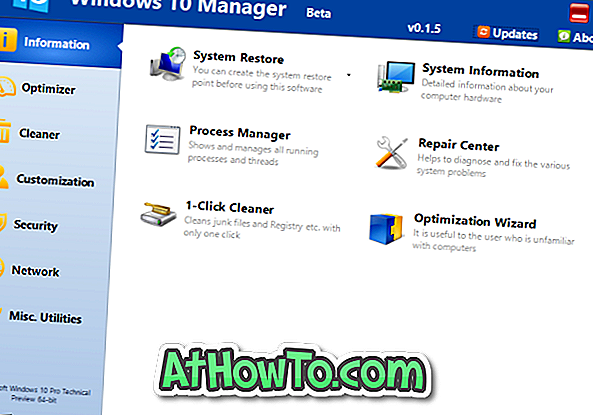يقدم Windows 8 واجهة مستخدم Metro الجديدة وتطبيقات Metro. تطبيقات Metro المصممة لنظام التشغيل Windows 8 هي ببساطة جميلة وغامرة وبديهية. جميع تطبيقات Metro UI و Metro الجديدة تجعل نظام التشغيل Windows 8 جميلًا. جمال تطبيقات Metro هذه هو أنها تعمل على منصات x86 و x64 و ARM.

عندما تكون متصلاً بالإنترنت ، فإن تطبيقات Metro تنبض بالحياة وتعرض لك أحدث محتوى حتى تتمكن من الاطلاع على آخر التطورات دون فتح التطبيق فعليًا.
يتضمن Windows 8 عددًا من تطبيقات Metro مثل تطبيقات Alarm و Flash Cards و Sudoku و Feeds و Twitter و Weather و Stocks. يمكن للمرء أيضًا تنزيل المزيد من تطبيقات Metro من متجر تطبيقات Windows.
الآن ، ربما تكون قد لعبت مع تطبيقات Metro الأصلية وشاشة Start. كما ذكرنا بالفعل ، هذه التطبيقات غنية وجميلة. ولكن ماذا لو كنت تريد تخصيص وتغيير شكل هذه التطبيقات؟
في هذه المقالة ، سنوجهك إلى كيفية تخصيص واجهة مستخدم تطبيقات Metro في نظام التشغيل Windows 8.
الخطوة 1: انقر على سطح المكتب على شاشة البدء للتبديل إلى وضع سطح المكتب.

الخطوة 2: قم بتشغيل مستكشف Windows وانتقل إلى مجلد ملفات C: \ Program . الآن تحتاج إلى تمكين الخيار إظهار الملفات والمجلدات المخفية. للقيام بذلك ، انقر فوق عرض ، ثم تحقق من العناصر المخفية لعرض جميع الملفات والمجلدات المخفية.


الخطوة 3: الآن ، ابحث عن مجلد باسم Applications في C: \ Program Files . لا يمكن فتح مجلد التطبيقات دون إذن. عند محاولة فتح المجلد ، تظهر لك رسالة الخطأ "لقد تم رفض إذن الوصول إلى هذا المجلد".


لذلك ، يجب أن تأخذ ملكية هذا المجلد حتى تتمكن من فتحه. اتبع كيفية الحصول على ملكية الملفات والمجلدات في دليل Windows 8 لإضافة خيار Take Ownership إلى قائمة النقر بزر الماوس الأيمن.
بمجرد الانتهاء من ذلك ، انقر بزر الماوس الأيمن فوق مجلد التطبيقات وانقر فوق " أخذ ملكية المجلد".

الخطوة 4: بمجرد امتلاكك لمجلد التطبيقات ، انقر نقرًا مزدوجًا على المجلد لفتحه. هنا ، سترى جميع تطبيقات Metro المثبتة على جهاز الكمبيوتر الذي يعمل بنظام Windows 8. انقر نقرًا مزدوجًا فوق مجلد لعرض جميع البيانات المتعلقة بالتطبيق.


الخطوة 5: هنا ، يمكنك تحرير صور تطبيق Metro وتعديل ملف CSS والملفات الأخرى لتخصيص تطبيق Metro حسب رغبتك. لا تنس إنشاء نسخة احتياطية لجميع الملفات والمجلدات قبل تحرير تطبيقات Metro.


على سبيل المثال ، يمكنك تحرير ملفات تطبيق Alarm لتغيير خلفية التطبيق.